Jeśli chcesz kupić ten moduł możesz to zrobić tutaj. Nabywając go z tego ogłoszenia docenisz moja pracę nad blogiem.
Podłączenie przewodów:
Przewody podłączamy jak na schemacie poniżej:
- Podłączamy przewody zasilające (śrubki liczymy od góry rolety):
- Do przewód fazowy rozgałęziamy (np WAGO) a następnie podłączamy go do pierwszej czerwonej śrubki, pierwszej oraz trzeciej niebieskiej śrubki.
- Przewód neutralny podłączamy do drugiej czerwonej śrubki oraz bezpośrednio do żarówki.
- Do pierwszego kanału żarówek, w miejsce wejścia przewodu fazowego podłączamy przewód wychodzący z drugiej niebieskiej śrubki.
- Do drugiego kanału, w miejsce wejścia przewodu fazowego podłączamy przewód wychodzący z ostatniej (czwartej niebieskiej) śrubki.
- Do przycisku fizycznego sterującego oświetleniem podłączamy przewody do zacisków śrubowych z prawej strony modułu (małe zielone zaciski) w następujący sposób (zaciski liczymy od góry modułu czyli inaczej o 2 czerwonych szpilek):
- Drugi zielony zacisk podłączamy przewodem z przyciskiem który będzie zapalał żarówki w pierwszym kanale
- Trzeci zielony zacisk podłączamy przewodem z przyciskiem który będzie zapalał żarówki w drugim kanale
- Pierwszy zielony zacisk podłączamy przewodem ze złączem które pozostało nam na przycisku fizycznym
Konfiguracja modułu:
Podłączamy moduł do prądu i wyszukujemy na naszym laptopie siec Wi-Fi o nazwie SUPLA-XXXXXXXXXXX Odradzam korzystanie z telefonu podczas konfiguracji. Jest nieporęczne i łatwo o pomyłkę.
Podłączamy się do tej sieci zamiast naszego routera i gdy będziemy podłączeni w oknie przeglądarki internetowej wpisujemy adres: 192.168.4.1
Klikamy na Ustawienia urządzenia -> zakładkę przekaźniki i sprawdzamy czy ustawienia które tam się znajdują są zgodne ze zdjęciem poniżej. Jeżeli nie to ustawiamy je w ten sposób. I Klikamy zapisz a następnie powrót.
Dla każdego z konfigurowanych przycisków klikamy w link z prawej strony (Napis 1. Przycisk a później 2. Przycisk) i ustawiamy je jak na obrazku poniżej.
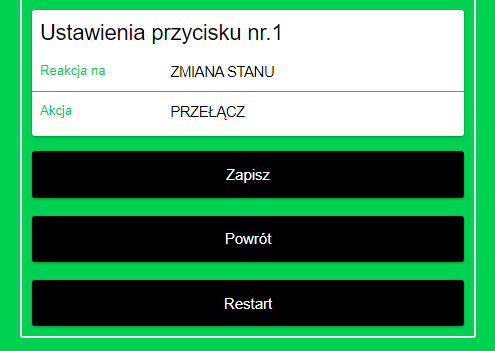
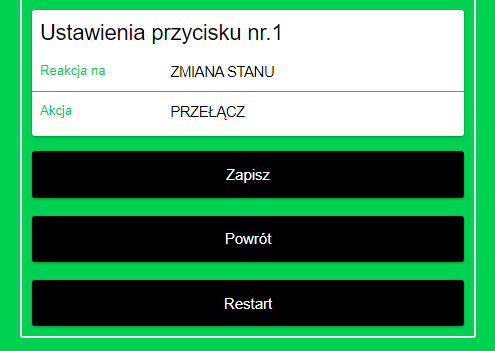
Po wprowadzeniu tych ustawień dla obu przycisków klikamy na przycisk zapisz a następnie powrót.
Klikamy powrót tyle razy aż zostaniemy przeniesieni do strony głównej konfiguracji na której wpisujemy dane pozwalające na podłączenie się naszego modułu do chmury supla:
- Nazwę naszej sieci Wi-Fi
- Hasło do sieci Wi-Fi
- Nazwa pod jaką ma nam się wyświetlać kafelek z dodawanym modułem na stronie SUPLA (nieobowiązkowe ale ułatwiające korzystanie)
- Adres przydzielonego nam przez SUPLĘ (np svr15.supla.org)
- Adres email jaki podaliśmy podczas zakładania konta na SUPLA
- Pole z hasłem i loginem możemy zostawić domyślne o ile nikt niepowołany nie ma dostępu do naszej sieci wifi.
- W Grupie ustawień rolety w pole ilość wpisujemy cyfrę 1
Po wprowadzeniu powyższych ustawień klikamy na przycisk zapisz a następnie na przycisk restart na dole pod wprowadzonymi ustawieniami. Moduł nam się zresetuje i doda do konta.
Jeżeli przez nieuwagę wprowadziliśmy błędne dane aby ponownie wprowadzić moduł w tryb konfiguracji zwieramy ze sobą dwie brzegowe szpilki w kolorze zielonym z rzędu czterech zielonych szpilek w środku płytki (od spodu oznaczone jako GPIO14 oraz GND).
Jeśli moduł nie dodał się do konta to:
1. Sprawdź czy poprawnie wpisałeś dane (nazwa sieci wifi, hasło, adres email i adres serwera SUPLA)
2. Sprawdź czy po zalogowaniu na swoje konto SUPLA w zakładce moja SUPLA z prawej strony u góry jest aktywna opcja rejestracja urządzeń aktywna
3. Zresetuj swój router a później sprawdź logując się na niego czy urządzenie poprawnie połączyło się z siecią Wi-Fi (czy dostał adres IP)
Konfiguracja modułu od strony serwera SUPLA:
- Logujemy się na nasze konto supla.org
- Odnajdujemy kafelek z naszym sterownikiem i klikamy na nim a następnie na szarym kafelku reprezentującym nasz włącznik.
- W Pole podpis wpisujemy swoją nazwę która będzie indywidualna dla każdego włącznika światła i pozwoli nam je rozróżniać w aplikacji w telefonie.





Brak komentarzy:
Prześlij komentarz